How to Download and Update Dell Latitude 5420 Drivers for Windows

Apreneu com descarregar i actualitzar els controladors de Dell Latitude 5420 a Windows per a un rendiment optimitzat i una operació sense problemes.
La majoria de nosaltres ens hem quedat atrapats en situacions en què, per algun motiu, no hem pogut accedir a llocs web específics. Això és força molest, sobretot quan necessitem accedir a aquests llocs web per dur a terme les nostres tasques diàries. L'URL sol·licitat s'ha rebutjat. Si us plau, consulteu amb el vostre administrador. L'error pot aparèixer fins i tot en aquells llocs web que es garanteixen que són segurs. El problema pot sorgir per molts motius, el més comú és que el lloc web podria estar inactiu per manteniment.
A més, verifiqueu si això està causant que l'URL sol·licitat va ser rebutjat. Si us plau, consulteu amb l'error d'error de l'administrador per visitar el lloc www.isitdownrightnow.com i comproveu si el lloc web al qual esteu intentant accedir no funciona. En aquest cas, l'únic que pots fer és esperar que es repari i reapareixi com és habitual.
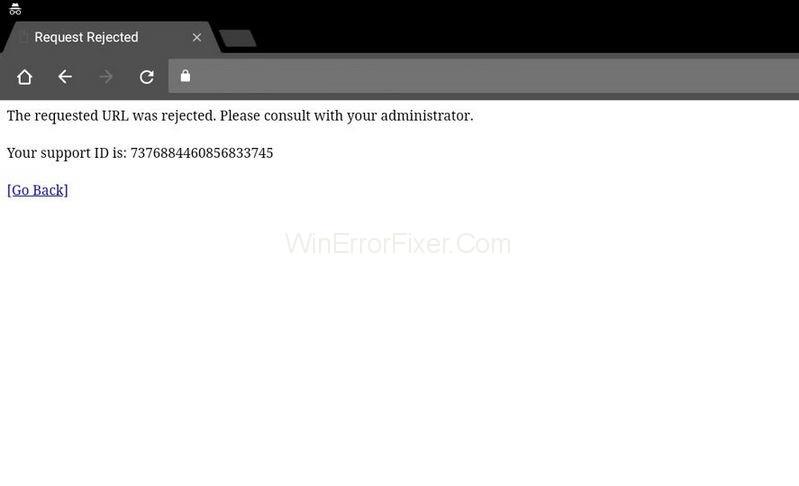
Continguts
Les causes de l'URL sol·licitat es van rebutjar. Si us plau, consulteu amb l'error de l'administrador
Tot i que és crucial diagnosticar amb precisió, la causa principal de l'URL sol·licitat es va rebutjar. Si us plau, consulteu amb el vostre administrador d'error perquè apareix aleatòriament. A més, no proporciona cap informació útil sobre què podria haver causat l'error. És molt possible que el lloc web estigui sense manteniment, i això és una cosa que podeu descartar abans de seguir endavant amb la resolució de problemes.
Hi ha pocs altres motius pels quals es va rebutjar l'URL sol·licitat. Si us plau, consulteu amb el vostre administrador. Es pot haver produït un error. Com que hi pot haver problemes amb la configuració d'Internet, potser podeu provar d'afegir el lloc web problemàtic a la llista de llocs de confiança o eliminar-lo de la llista de llocs gestionats. A més, les dades de navegació del vostre navegador actual poden ser excessives, i per això és possible que el lloc web no es carregui correctament. Per tant, es recomana esborrar la memòria cau del vostre navegador.
Solució 1: esborra la memòria cau i les galetes
Aquest mètode és més senzill i productiu, ja que un gran nombre d'usuaris han aconseguit resoldre els seus problemes esborrant la memòria cau i les galetes. La memòria cau i les galetes són fragments d'informació que els llocs web emmagatzemen als ordinadors de l'usuari final per millorar la qualitat i el rendiment de les seves pàgines web.
Les galetes emmagatzemades a l'ordinador de l'usuari poden suportar la càrrega dels llocs més ràpidament. Però de vegades, quan aquestes galetes s'acumulen al navegador de l'usuari, poden bloquejar llocs específics. Per tant, seguiu aquest mètode seqüencialment i resoleu el problema. Per a la vostra comoditat, independentment de la vostra elecció, hem enumerat una sèrie de navegadors i com esborrar les dades de navegació de cadascun d'ells.
Solució 1.1: Google Chrome
Pas 1: per esborrar les dades de navegació a Google Chrome , feu clic al botó de menú de personalització de Google Chrome, és a dir, tres punts verticals disponibles a l'extrem superior dret del navegador. A la llista desplegable rebuda, cerqueu més eines i després esborreu les dades de navegació.
Pas 2: per esborrar-ho tot, trieu la franja horària com a principi de temps i seleccioneu les dades que voleu suprimir. Us recomanem que esborreu la memòria cau i les galetes prement el botó d'esborrar.
Pas 3: Finalment, reinicieu l'ordinador i comproveu si s'ha rebutjat l'URL sol·licitat. Si us plau, consulteu amb el vostre administrador. El problema s'ha resolt.
Solució 1.2: Mozilla Firefox
Pas 1: Feu clic a la icona de Firefox per obrir el navegador Mozilla Firefox al vostre sistema. El trobareu a l'escriptori o el cercareu al menú d'inici.
Pas 2: seleccioneu l'opció Historial del menú horitzontal situat a la part superior i esborra l'historial recent. En cas que la barra de menú no sigui visible per a vostè, premeu la tecla Alt del teclat per fer-la visible.
Pas 3: al menú desplegable Interval de temps per esborrar, seleccioneu l'interval desitjat. Us recomanem que trieu "Tot" per esborrar tota la memòria cau.
Pas 4: feu clic a la fletxa cap avall que es troba al costat esquerre de l'opció Detalls. Amb això, l'usuari pot fer un recompte de quins elements de dades s'esborraran quan seleccioneu l'historial Esborra. Per esborrar tota la memòria cau, selecciona tots els elements.
Pas 5: feu clic al botó Esborra ara. Tanqueu tots els fitxers del navegador i reinicieu l'ordinador.
Solució 1.3: Microsoft Edge
Seguiu els passos que s'indiquen a continuació per esborrar les vostres dades de navegació per a Microsoft Edge:
Pas 1: inicieu el vostre navegador Edge fent clic a la seva icona a l'escriptori o localitzant el navegador al menú d'inici i obriu-lo.
Pas 2: feu clic al botó "Configuració i més" prement la tecla Alt + X al vostre teclat. El trobareu a l'extrem superior dret de la finestra del navegador Edge. Podeu veure un botó amb tres punts horitzontals, feu-hi clic. Ara seleccioneu Configuració al menú desplegable.
Pas 3: al menú resultant, a la secció Esborra les dades de navegació, feu clic al botó amb l'etiqueta Tria què esborrar.
Pas 4: obtindreu una gran llista de caselles de selecció per a diversos elements que podeu eliminar de l'Edge. És força habitual eliminar les quatre primeres opcions de la llista. Mantingueu marcades aquestes opcions i esborreu aquestes dades prement el botó Esborra.
Solució 2: afegiu el lloc web problemàtic als llocs de confiança
Afegir URL a llocs web de confiança pot ser una benvinguda i una perdició. Si el problema persisteix amb alguns llocs web concrets, és possible que el vostre navegador estigui rebutjant l'URL raonant-lo com a maliciós per protegir les vostres dades. En cas que estiguis segur que el lloc web que estàs visitant no és perjudicial. Heu de visitar les opcions d'Internet al tauler de control i afegir el lloc respectat a Llocs de confiança per evitar determinades comprovacions de seguretat. Hem explicat com fer-ho en aquest article.
Pas 1: inicieu l'Internet Explorer a l'ordinador fent clic a la seva icona a l'escriptori o cercant-lo al menú d'inici. Ara feu clic a la icona de l'engranatge que es troba a l'extrem superior dret del navegador. Al menú desplegable, seleccioneu Opcions d'Internet per obrir una llista de la configuració de connexió rellevant.
Pas 2: en cas que no tingueu accés a Internet Explorer, utilitzeu el tauler de control. Aneu al menú Inici a l'extrem inferior esquerre de la pantalla. Seleccioneu-lo. Cerqueu el tauler de control allà o premeu la tecla Windows + R des del vostre teclat per obrir un quadre de diàleg d'execució i escriviu l'ordre "control.exe" al quadre d'execució. A continuació, feu clic a D'acord.
Pas 3: tan bon punt estigui obert el tauler de control, cerqueu l'opció Xarxa i Internet i feu-hi clic per utilitzar aquesta secció. Ara, feu clic al botó d'opcions d'Internet per navegar a la mateixa finestra. Independentment de l'aplicació (tauler de control o Internet Explorer), que utilitzeu. Això obrirà la finestra Opcions d'Internet.
Pas 4: Apareixerà a la pantalla una petita finestra amb una opció d'Internet. Des del nombre d'opcions del menú, navegueu a la pestanya Seguretat i seleccioneu Llocs de confiança i feu clic al botó llocs anomenats. Aquí podeu afegir l'URL dels llocs que creieu que no són una amenaça per al navegador. Finalment, premeu el botó Afegeix.
Pas 5: Un cop hàgiu afegit el lloc web desitjat, desplaceu-vos cap avall i desactiveu l' opció "Requereix l'opció de verificació del servidor (HTTPS) per a tots els llocs d'aquesta zona" desmarcant la casella de selecció que es troba sota els llocs web.
Pas 6: Sortiu de la finestra Opcions d'Internet i tanqueu el navegador. Al final, torneu a obrir el navegador i comproveu si podeu accedir correctament al lloc web on heu tingut problemes.
Solució 3: elimineu el lloc dels llocs web gestionats
Si els mètodes anteriors no han demostrat ser fructífers per a vostè. Us recomanem que seguiu aquest mètode de manera eficient. Com que esteu familiaritzat amb les opcions d'Internet apreses del mètode-2. En cas que hàgiu afegit un lloc web en concret a les opcions d'Internet, considereu eliminar-lo durant un temps perquè aquest mètode ha resolt molts problemes relacionats amb aquest error. Seguiu cada pas d'aquest mètode per obtenir una solució productiva.
Pas 1: inicieu Internet Explorer al vostre sistema fent clic a la seva icona que es troba a l'escriptori o al menú Inici. Feu clic al botó de l'engranatge que es troba a l'extrem superior dret de la pantalla. A la llista desplegable, seleccioneu Opcions d'Internet per obrir una petita finestra amb la configuració de connexió rellevant.
Pas 2: tal com s'esmenta al mètode anterior-2, en cas que no tingueu accés a Internet Explorer, obriu el tauler de control.
Pas 3: a la finestra del tauler de control, trobareu una llista desplegable a l'extrem superior dret anomenada Veure com, seleccioneu la categoria de la llista. Ara feu clic a l'opció Xarxa i Internet per utilitzar aquesta secció. Dins d'aquesta finestra, seleccioneu Opcions d'Internet i feu-hi clic. Independentment de l'aplicació (tauler de control o Internet Explorer), que utilitzeu. Això obrirà la finestra Opcions d'Internet.
Pas 4: Aquí trobareu una petita finestra amb opcions d'Internet a la pantalla. Des del nombre d'opcions del menú, aneu a la pestanya Privadesa i feu clic al botó llocs. Ara comproveu la secció de llocs web gestionats per trobar el lloc web problemàtic. En cas que trobeu l'URL d'algun lloc web, seleccioneu-lo. A continuació, premeu el botó Eliminar per esborrar l'enllaç del lloc web. Finalment, premeu D'acord.
Pas 5: sortiu de la finestra i del navegador. Finalment, reinicieu el navegador i comproveu si podeu accedir al lloc web amb el qual teníeu problemes. Amb sort, això resoldrà L'URL sol·licitat es va rebutjar. Si us plau, consulteu amb el vostre administrador error.
Conclusió
Hem inspeccionat acuradament l'error i hem trobat un nombre comptable de solucions per solucionar aquest problema. Tots i cadascun dels mètodes resoldran el "L'URL sol·licitat va ser rebutjat. Si us plau, consulteu amb el vostre administrador”.
Apreneu com descarregar i actualitzar els controladors de Dell Latitude 5420 a Windows per a un rendiment optimitzat i una operació sense problemes.
Apreneu a utilitzar Google Sheets, l
Are you facing difficulty playing Jade Empire special edition on your Windows PC? Read the blog to find out how to fix Jade Empire Special Edition Failed to find Steam on Windows 10.
Google Find My Device no funciona? No us preocupeu, el blog us proporcionarà una guia completa per resoldre problemes i resoldre problemes de Google Find My Device.
Exploreu solucions pas a pas adaptades als sistemes Mac, garantint una experiència de Discord perfecta sense interrupcions.
Apreneu a clonar qualsevol aplicació d'iPhone sense fer jailbreak al vostre dispositiu. Exploreu els millors cloners d'aplicacions per a iPhone per crear còpies d'aplicacions i canviar de compte fàcilment.
Exploreu els passos de resolució de problemes per resoldre problemes habituals i recupereu la reproducció de Netflix a Roku sense problemes.
Saps com veure totes les aplicacions que et segueixen a Facebook? I tens alguna idea de com bloquejar-los? Continueu llegint per trobar com protegir les vostres dades de les aplicacions rastrejades per Facebook.
Obteniu més informació sobre el mode d'impressió protegit de Windows i les instruccions pas a pas per activar-lo, millorant la seguretat i la qualitat d'impressió.
: Exploreu mètodes de resolució de problemes per resoldre l'error de memòria de referència La instrucció a 0x00 i garantir una experiència informàtica estable i sense errors.







